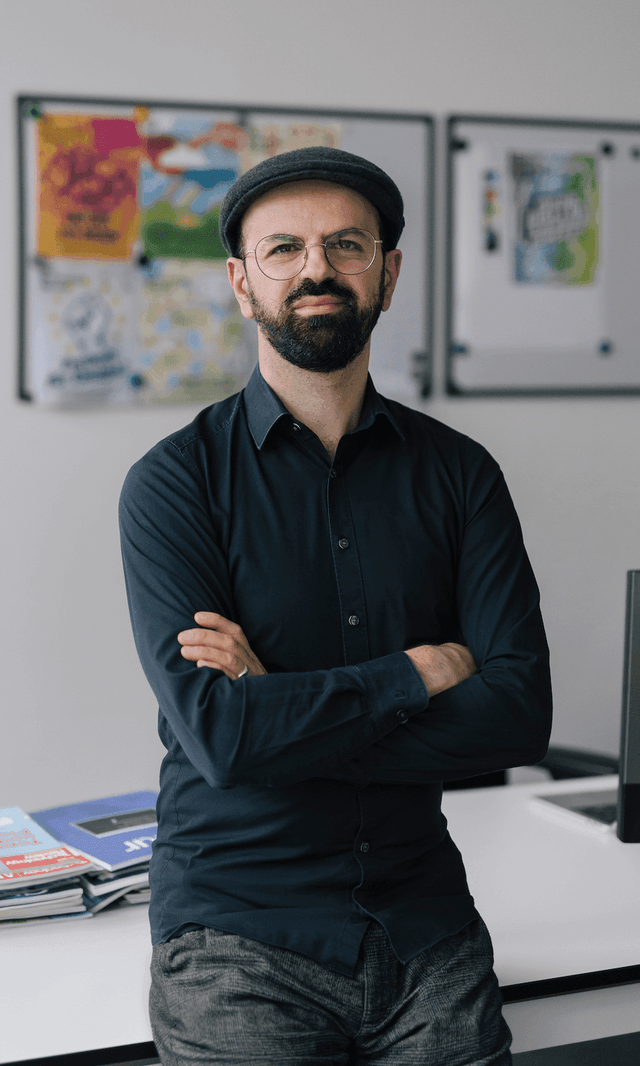Nützliches Apple-Feature in Windows 11: So aktiviert ihr die Spotlight-Suche mit wenigen Klicks
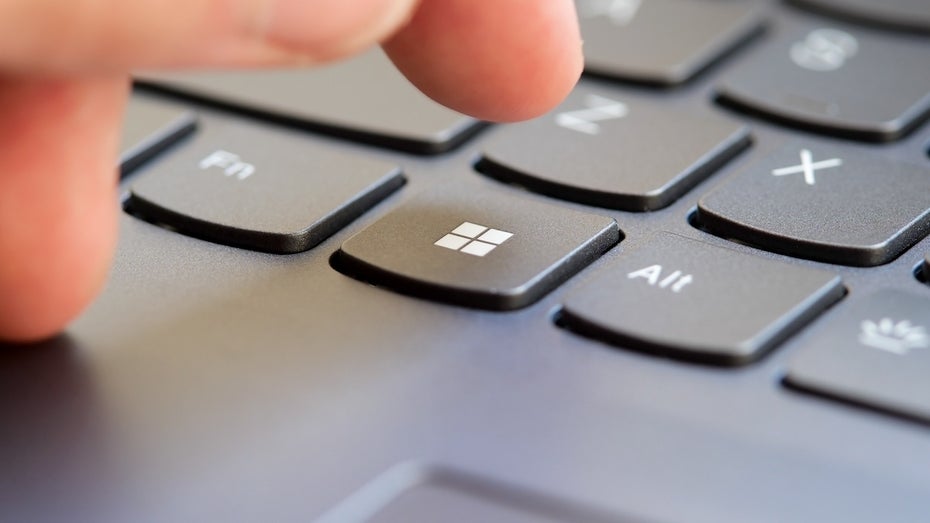
Die Spotlight-Suche ist ein praktisches Tool auf Apples Macs. Über die einfache Tastenkombination Command + Leertaste könnt ihr eine Suchleiste aufrufen, die über allen Fenstern und Anwendungen schwebt. In diese Suchleiste könnt ihr anschließend Programm- oder Dateinamen eintippen, um sie schnell zu finden und aufzurufen. Zudem könnt ihr komplette Suchanfragen in die Spotlight-Suche eintippen und sie direkt über euren Standardbrowser im Netz beantworten lassen.
So aktiviert ihr die Spotlight-Suche unter Windows 11
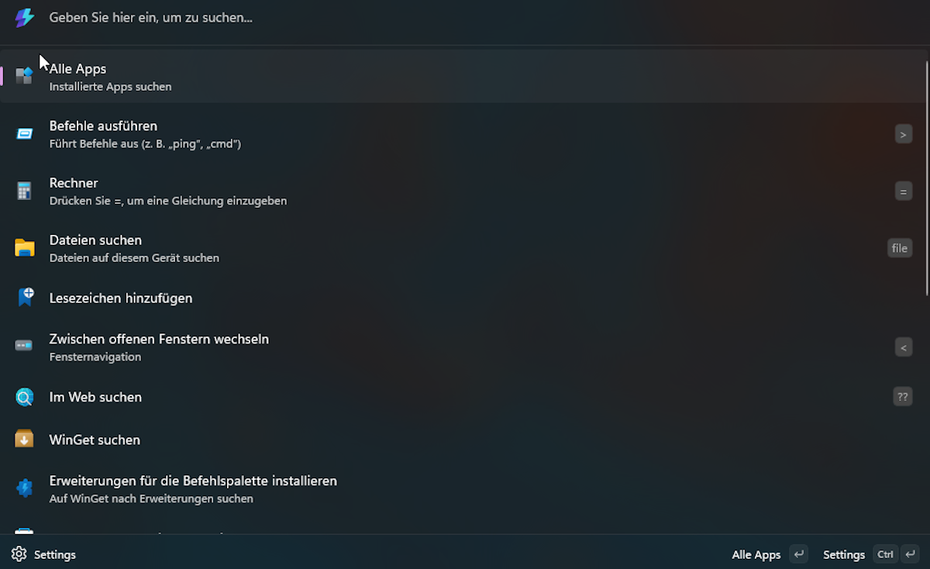
Die Windows-Befehlspalette bietet euch neben der Suche zahlreiche Optionen. (Screenshot: t3n)
Tatsächlich ist die Spotlight-Suche aber kein exklusives Feature von Apples Macs. Auch Microsoft bietet eine Möglichkeit, eine schnelle Suchleiste mit einer einfachen Tastenkombination unter Windows 11 zu nutzen. Allerdings ist die Funktion nicht direkt im Betriebssystem integriert. Sie ist Teil von Microsoft Powertoys, das mehrere Hilfsprogramme zum Anpassen von Windows unter sich vereint.
Um die schnelle Suche für Windows 11 nutzen zu können, müsst ihr also zunächst das kostenlose Powertoys im Microsoft Store herunterladen und installieren. Habt ihr Powertoys schon installiert, solltet ihr das Programm aktualisieren. Öffnet es und klickt oben rechts auf den Update-Hinweis. Anschließend solltet ihr den Eintrag „Befehlspalette“ in der Übersicht aller Powertoys-Tools finden.
Klickt auf den Eintrag und anschließend auf „Einstellungen öffnen“. Steht der Schieberegler hier schon auf „Ein“, ist die Befehlspalette und somit die Spotlight-Alternative aktiviert. Um sie aufzurufen, müsst ihr die Windows-Taste zusammen mit Alt und der Leertaste gleichzeitig drücken. Theoretisch lässt sich die Tastenkombination durch einen Klick auf das Bleistiftsymbol in den Einstellungen der Befehlspalette ändern. Bei unserem Test funktionierte das bislang nicht.
Das könnte daran liegen, dass die Befehlspalette recht neu ist und es noch einen Bug gibt, der das Anpassen verhindert. Vor der Befehlspalette gab es nämlich das Powertoys-Tool Run, das ebenfalls schnelle Suchen ermöglichte. Da die Befehlspalette aber einige Funktionen mehr bietet, wurde Run von Microsoft in Rente geschickt. mit dem neuen Tool könnt ihr auch CMD-Befehle starten, schnell zwischen verschiedenen Fenstern wechseln und direkt in der Suche einfache Rechenaufgaben durchführen.